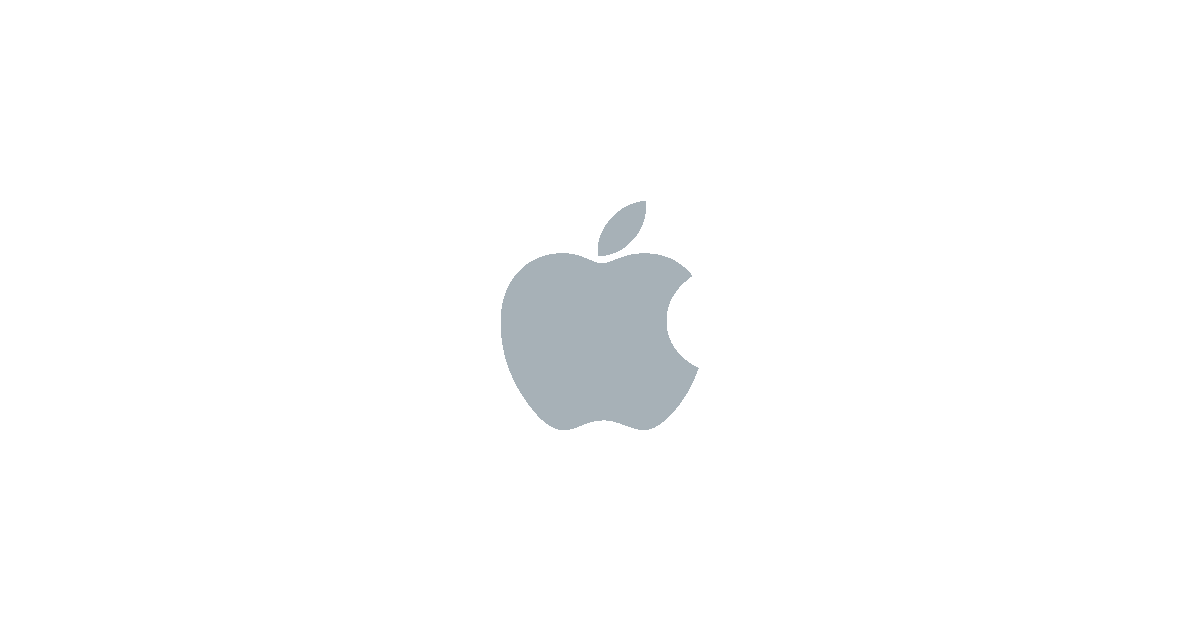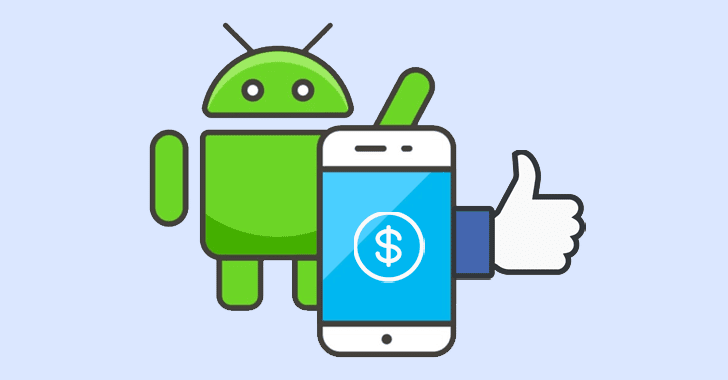Cara Mengaktifkan Mode Gelap di Aplikasi Google Phone «Android ::

Dengan semakin banyak ponsel menggunakan layar OLED, kebutuhan untuk mode gelap adalah yang tertinggi yang pernah ada. Karena latar belakang gelap mengurangi konsumsi baterai pada tampilan ini, komunitas Android telah meminta Google untuk memasukkan mode gelap sistem-lebar. Sebaliknya, Google memberi kami mode gelap untuk banyak aplikasi mereka, termasuk aplikasi Telepon.
Ketahuilah bahwa aplikasi ponsel agak aneh. Tidak seperti aplikasi yang dikembangkan Google lainnya, aplikasi Telepon mereka tidak tersedia di Play Store untuk semua orang. Alih-alih, hanya ponsel yang memiliki aplikasi yang sudah diinstal sebelumnya yang dapat memperbarui aplikasi, sementara banyak ponsel lain hanya dapat memundurkannya. Karena itu, kami memiliki dua rangkaian metode di bawah ini: Satu untuk perangkat dengan aplikasi Google Phone yang sudah diinstal, dan yang lainnya untuk perangkat yang tidak.
Google Phone Terpasang Sebelumnya
Metode 1: Nyalakan Mode Gelap melalui Aplikasi Telepon
Pertama, pastikan Anda berada di versi terbaru dari aplikasi Telepon. Dari sana, buka aplikasi dan pilih tiga titik vertikal di sudut kanan atas layar Anda. Pilih "Pengaturan," lalu pilih "Opsi tampilan." Ketuk sakelar di sebelah kanan "Tema gelap" untuk mengaktifkan fitur.

Metode 2: Nyalakan Mode Gelap melalui Aplikasi Kontak
Cara lain untuk mengaktifkan mode gelap adalah mengaktifkannya melalui aplikasi Kontak yang dikembangkan oleh Google, yang juga akan membuat mode gelap aplikasi Telepon masuk. Anda harus menggunakan versi terbaru dari Kontak Google dan aplikasi Google Phone. Dari sana, Anda dapat mengaktifkan mode gelap dari menu navigasi samping di aplikasi Kontak – untuk informasi lebih lanjut tentang cara ini dilakukan, lihat panduan lengkap kami di bawah ini.


Metode 3: Nyalakan Mode Gelap Menggunakan Penghemat Baterai
Anda juga dapat mengaktifkan mode gelap menggunakan opsi Battery Saver. Karena mode gelap memungkinkan smartphones menggunakan OLED untuk menghemat baterai dengan mematikan piksel, masuk akal bahwa Google memasukkannya ke dalam daftar perubahan yang dibuat penghemat baterai. Untuk melakukan ini, buka aplikasi Pengaturan Anda, pilih "Baterai," lalu pilih "Penghemat Baterai." Pilih tombol "Nyalakan sekarang," dan Penghemat Baterai akan diaktifkan.


Sekarang, pastikan untuk perbarui aplikasi Telepon Google dari Play Store. Pada titik ini, Anda mungkin harus menutup dan membuka kembali aplikasi Telepon sebelum mode gelap sepenuhnya masuk. Jika menu utama masih putih, restart ponsel Anda atau buka layar multitasking (geser ke atas dari bagian bawah layar Anda) atau tekan tombol kotak di kanan bawah), lalu geser kartu aplikasi Telepon. Setelah Anda membuka kembali aplikasi Telepon dari sini, semua menu akan memiliki latar belakang gelap.
Metode 4: Aktifkan Mode Malam di Opsi Pengembang
Cara terakhir untuk mengaktifkan mode gelap adalah dengan menggunakan opsi Mode Malam. Untuk ini, Anda harus menjalankan Android 9 atau lebih tinggi, dan Anda harus melakukannya aktifkan Opsi Pengembang. Setelah Anda selesai melakukannya, buka menu Opsi Pengembang dari Pengaturan -> Sistem dan pilih "Mode Malam," yang akan menuju ke bagian atas daftar tepat di atas Debugging. Setelah memilih Mode Malam, pilih "Selalu aktif" dari prompt.


Sama seperti metode sebelumnya, Anda mungkin harus menutup dan membuka kembali aplikasi Telepon (dengan membuka tampilan tugas banyak kali dan mengusap kartu Telepon) sebelum mode gelap mulai muncul.
Tidak Ada Aplikasi Google Phone
Metode 1: Unduh Aplikasi Ponsel Google yang Ditambal
Beberapa perangkat tidak dilengkapi dengan dialer yang sudah diinstal. Masalahnya adalah bahwa sebagian besar perangkat ini tidak akan membiarkan Anda mengunduh aplikasi Telepon dari Play Store. Jika Anda memilih tautan di atas untuk mengunduh aplikasi pada perangkat yang tidak didukung, Anda akan menerima pesan yang menyatakan perangkat Anda tidak kompatibel.

Solusi terbaik di sini adalah mengunduh versi aplikasi yang ditambal yang disertai dengan opsi mode gelap. Salah satu yang terbaik yang kami temukan adalah dari pengembang Martin.077, dan Anda dapat mengambilnya dari tautan di bawah.
Unduh versi stabil saat ini untuk menghindari bug. Karena aplikasi ini tidak ada di Play Store, Anda harus menghentikannya. Ini berarti Anda harus mengaktifkan "Sumber Tidak Dikenal" jika Anda menggunakan Nougat atau lebih rendah, atau mengaktifkan izin "Instal Aplikasi Tidak Dikenal" untuk browser yang Anda gunakan untuk mengunduh aplikasi jika Anda menggunakan 8.0+.
Setelah diinstal, buka menu Pengaturan utama ponsel Anda dan cari "Aplikasi default," lalu ketuk hasil teratas dan pilih "Aplikasi telepon." Atur ini menjadi ikon biru yang bisa Anda lihat di bawah. Setelah itu, semua metode sebelumnya untuk mengaktifkan mode gelap akan berfungsi, termasuk Penghemat Baterai dan menggunakan aplikasi Kontak Google.


Note bahwa beberapa telepon akan mengalami masalah dalam memasang Ponsel Google yang diangkut. Beberapa perangkat HTC, Xiaomi, dan Motorola tidak akan dapat menggunakan aplikasi ini.
Gambar sampul dan tangkapan layar oleh Jon Knight /